金山重装win8图文教程
- 分类:教程 回答于: 2017年02月28日 00:00:00
不用安装盘即可重装系统。用金山重装win8,十分钟便可以轻松完成电脑重装系统。那么怎样用金山重装win8呢?小编与大家分享下用金山重装win8的具体操作步骤,有需要的朋友不妨了解下金山重装win8图文教程的详细内容吧。大家可以了解一下,遇见相对应的问题可以迎刃而解,大家一起看看学习下吧~
先确定自己使用的是什么系统。因为金山重装高手目前只适用于windowsxpsp3安装版/Vista/Win7系统。桌面--我的电脑---点击右键--属性面板内可以看到。

金山重装win7图文教程图1
在网上下载金山重装高手软件并安装,这个很容易找到。按照提示一步步安装很简单,安装完成后打开金山重装高手软件。
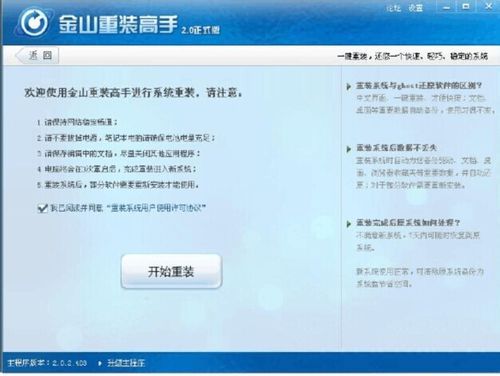
金山重装win7图文教程图2
点击开始电脑系统重装步骤,会显示下面的窗口,也是一个同意协议,只有这样我
们才可以使用这个功能,所以我们将同意勾选,并开始进行安装。

金山重装win7图文教程图3
安装系统步骤分为5步,分别是环境检测、备份数据、重装系统、还原数据、重装完成,这样的安装系统步骤极其简单,完全为您减少不必要的操作,并且大大缩短安装系统时间。

金山重装win7图文教程图4
提示重启,重启之后即可完成重装。

金山重装win7图文教程图5

金山重装win7图文教程图6
好了,以上就是小编为大家介绍的金山重装win8图文教程,安装系统步骤分为5步,分别是环境检测、备份数据、重装系统、还原数据、重装完成,是不是非常简单呢?好了,如果大家还想了解更多的资讯敬请关注系统之家重装大师官网吧。
 有用
26
有用
26


 小白系统
小白系统


 1000
1000 1000
1000 1000
1000 1000
1000 1000
1000 1000
1000 1000
1000 1000
1000 1000
1000 1000
1000猜您喜欢
- 一键还原系统重装系统怎么操作..2022/11/28
- 360如何重装系统 360重装系统方法..2022/10/11
- 好系统装机大师重装系统教程..2019/10/12
- 日语输入法下载推荐2024/01/15
- 如何修改微信号2024/03/02
- win7系统安装完成后重启就进不了了..2022/04/26
相关推荐
- 驱动精灵官网:轻松解决电脑驱动安装难..2024/08/27
- 鸿蒙操作系统3.0怎么升级2022/10/15
- wifi信号满格但网速慢怎么解决..2022/01/22
- 支付宝转微信,快速实现资金跨平台转移..2023/11/02
- win8系统安装大师使用过程2017/03/10
- cdlinux安装u盘的方法2016/11/12














 关注微信公众号
关注微信公众号



